リンクをコピーしたらどうなるの?
・コピーしたリンクの共有ってどうやるの?
・コピーしたリンクって、どこに保存されているの?
・コピーしたリンクを確認したい!
と、お悩みではないですか?
TikTokやTwitterでよくみられる「リンク」ですが、リンクをコピーするとどうなるか?って、わからない人も多いともいます。
というのも、リンクのコピーをタップしても、
・どこに保存されているか確認できない
・どうやって使用するかわからない…
といったことが理由で、リンクのコピーをしたらどうなるか?不安な人も多いと思います。
なので、そんな不安を吹き飛ばすために、本日の記事は、リンクをコピーしたらどうなるか?をわかりやすく解説していきますね~。
リンクをコピーしたらどうなるの?
・TikTok
・Twitter
などでリンクをコピーした場合、リンクをコピーします。
ですが、それはスマホには表示されません。
なので、見た目にはリンクがコピーされたかどうか?っていうのは、確認できないようになっています。
また、リンクのコピーに関しては、最新情報しか保存されません。
なので、リンクのコピーをすると、それ以前にコピーは削除されてしまい、その結果、使えなくなってしまいますので、気を付けてください。
古いものは、最新のものに上書きされます。
では次に、コピーしたリンクをどうやって使うか?について、紹介していきますね。
コピーしたリンクをどうやって使うの?
コピーしたリンクは、メッセージとして貼り付けることができます。
例えば、TikTokで面白い動画を見つけた場合、それを友だちに教えたくなりますよね。
その場合、まず最初にリンクをコピーします。
そうすると、先ほども言ったように、見た目にはわかりませんが、その情報のリンクをコピーすることができます。
次に、
・LINE
・メール
などでその情報を共有したい場合、スマホのキーボードのメッセージの入力欄を長押しします。
(今回はLINEを使用していますが、手順はメールでも一緒です)
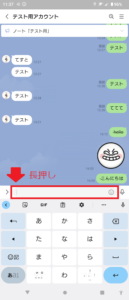
そうすると、「貼り付け」と表示されますので、その部分をタップしてください。
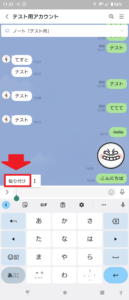
そうすると、コピーしたリンクを貼ることができます。

最後に「送信」をタップすると、リンクしたコピーが相手に送信されます。
わかりやすく言うと、リンクのコピーは、
- 長押し
- 貼り付け
- 送信
の、3手順。
この方法で、コピーしたリンクをメッセージとして相手に送信することができますよ~。
コピーしたリンクはどこに保存されているの?
コピーしたリンクはどこで確認する事ができるか?ですが、これは、確認する事ができません。
どうしても確認したいのであれば、先ほど紹介した手順でメッセージとして貼り付けることで確認する事ができます。
なので、コピーしたリンクを確認したい場合は、
・メッセージとして貼り付ける
・送信しない
という手順でやってみてください。
リンクのコピーを複数保存したい!
先ほどもちらっと書きましたが、リンクのコピーは、最新のものしか保存されません。
古いコピーは、どんどん上書きされていって、最新のものしか保存されません。
なので、複数のリンクをコピーして保存したいのであれば、LINEのkeepメモなどを利用して保存してみてください。
LINEのkeepメモ機能は、こちらの記事を参考にしてください。

こちらの記事も参考になりますよ~。

まとめ
ということで本日の記事は、リンクをコピーしたらどうなるか?について、わかりやすく解説しました。
動画やツイートなどを共有したい場合には、リンクをコピーしてメッセージとして送信することで、とても簡単に共有することができますので、ぜひやってみてください。
また、共有に関しては、こちらの記事にくわしく書いていますので、「いまいちよくわかっらない」って場合には、こちらの記事を読んでいてください。

本日の記事は以上です。
最後までお付き合いいただき、ありがとうございます。

